作成日
:2023.01.01


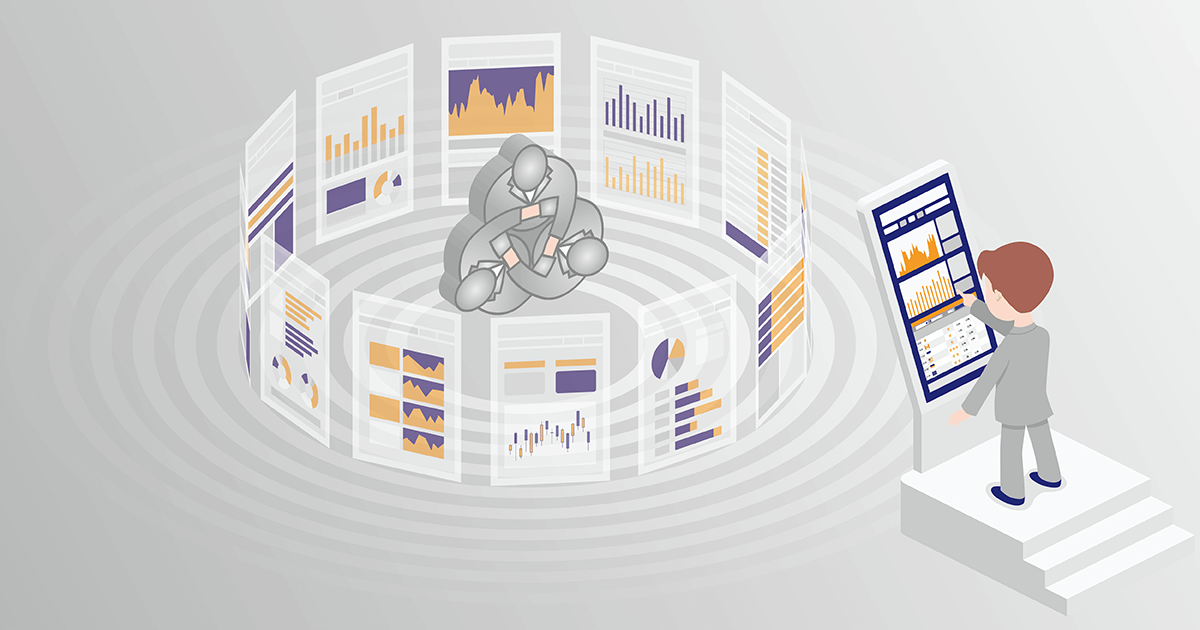
![]() 2025.12.23 02:17
2025.12.23 02:17
2023年3月6日、MetaQuotes社は、iOS版のMT4/MT5の提供を再開したことを発表しました。すでにMT4/MT5はAppStore上に公開されており、ダウンロードできる状態になっています。
AppleのApp StoreでMT4・MT5の取り扱いが停止となり、Apple製品のモバイル端末でMT4、MT5がダウンロードできなくなりました。アプリの削除を受けて、SNS上で不安を持つユーザーも見受けられます。
このような事態を受けて、これまであまり利用されていなかったウェブトレーダー(MT5ウェブ版)をスマートフォン・タブレットで利用する需要が高まりました。ブラウザ上で利用するものですのでこれまではPCでの利用が主でしたが、スマートフォン・タブレットで表示するとモバイル版が表示されます。
開発元であるメタクオーツ社も、ウェブトレーダーをモバイルで快適に利用できるようアップデートを実施しています。
そこで本記事では、MT5ウェブトレーダーのスマホ版の利用方法や基本的な操作方法を解説します。
MT5ウェブ版スマホ表示は、これまで主にウェブブラウザで利用されてきた、MT5の「ウェブトレーダー」版をスマートフォンなどのモバイルの画面に対応して表示させるものです。
各FXブローカーのサイト内に設置されたURLからアクセスでき、同じURLでもPCでアクセスした場合とスマートフォンなどのモバイル端末でアクセスした場合でレイアウトが異なります。
モバイル端末用のアプリが利用できていた時期には、このウェブトレーダーをスマホで利用するニーズはあまりありませんでしたが、Apple製品でのMT4・MT5の配信停止を受けて、利用者が増加しています。
これまでスマホ表示版では機能が制限されていましたが、配信停止を受けて、メタクォーツ社が開発を急いで実施しました。そのため、最新版ではウェブトレーダーのすべての機能がスマホ版で利用できるようになりました。
ウェブトレーダー(MT5ウェブ版)を提供しているブローカーは、以下の通りです。MT4も同様にスマホからアクセスできますが、スマホ表示に対応していないため、チャート配置などがPC版を縮小しただけの見にくい状態になっています。
| ブローカー | MT4ウェブトレーダー | MT5ウェブトレーダー |
|---|---|---|
|
|
〇 |
〇 |
|
|
〇 |
〇 |
 (タイタンエフエックス)
(タイタンエフエックス)
|
〇 |
〇 |
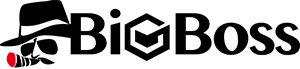 (ビッグボス)
(ビッグボス)
|
〇 |
〇 |
|
|
〇 |
× |
 (トレーダーズトラスト)
(トレーダーズトラスト)
|
〇 |
× |
 (エイチエフエム)
(エイチエフエム)
|
〇 |
〇 |
 (イージーマーケッツ)
(イージーマーケッツ)
|
× |
〇 |
|
|
〇 |
× |
 (アイエスシックスエフエックス)
(アイエスシックスエフエックス)
|
〇 |
〇 |
 (エフエックスディーディー)
(エフエックスディーディー)
|
〇 |
〇 |
 (エフエックスジーティー)
(エフエックスジーティー)
|
× |
〇 |
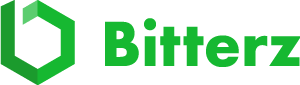 (ビッターズ)
(ビッターズ)
|
× |
〇 |
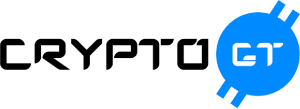 (クリプトジーティー)
(クリプトジーティー)
|
× |
〇 |
XMTrading(エックスエムトレーディング)
| MT4ウェブトレーダー | MT5ウェブトレーダー |
| 〇 | 〇 |
Exness(エクスネス)
| MT4ウェブトレーダー | MT5ウェブトレーダー |
| 〇 | 〇 |
Titan FX(タイタンエフエックス)
| MT4ウェブトレーダー | MT5ウェブトレーダー |
| 〇 | 〇 |
BigBoss(ビッグボス)
| MT4ウェブトレーダー | MT5ウェブトレーダー |
| 〇 | 〇 |
Milton Markets(ミルトンマーケッツ)
| MT4ウェブトレーダー | MT5ウェブトレーダー |
| 〇 | × |
Traders Trust(トレーダーズトラスト)
| MT4ウェブトレーダー | MT5ウェブトレーダー |
| 〇 | × |
HFM(エイチエフエム)
| MT4ウェブトレーダー | MT5ウェブトレーダー |
| 〇 | 〇 |
easyMarkets(イージーマーケッツ)
| MT4ウェブトレーダー | MT5ウェブトレーダー |
| × | 〇 |
GeneTrade(ジェネトレード)
| MT4ウェブトレーダー | MT5ウェブトレーダー |
| 〇 | × |
IS6FX(アイエスシックスエフエックス)
| MT4ウェブトレーダー | MT5ウェブトレーダー |
| 〇 | 〇 |
FXDD(エフエックスディーディー)
| MT4ウェブトレーダー | MT5ウェブトレーダー |
| 〇 | 〇 |
FXGT(エフエックスジーティー)
| MT4ウェブトレーダー | MT5ウェブトレーダー |
| × | 〇 |
Bitterz(ビッターズ)
| MT4ウェブトレーダー | MT5ウェブトレーダー |
| × | 〇 |
CryptoGT(クリプトジーティー)
| MT4ウェブトレーダー | MT5ウェブトレーダー |
| × | 〇 |
MT5ウェブトレーダー(MT5ウェブ版)は、各ブローカーの公式サイトからアクセスしますが、使い方は同じです。
この記事では、大手海外FX業者のExness(エクスネス)のウェブトレーダーで使い方を紹介します。
各業者のウェブサイトより、MT5ウェブトレーダーにアクセスします。Exnessの場合、下記ページより、「MetaTraderウェブ版を開く」をクリックします。
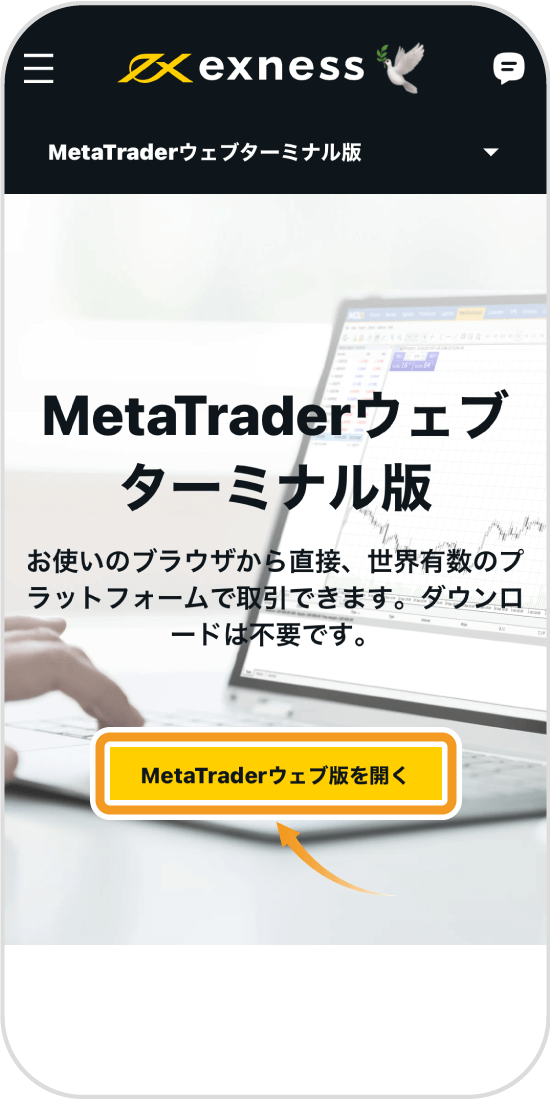
「MetaTrader 5」にチェックを入れます。
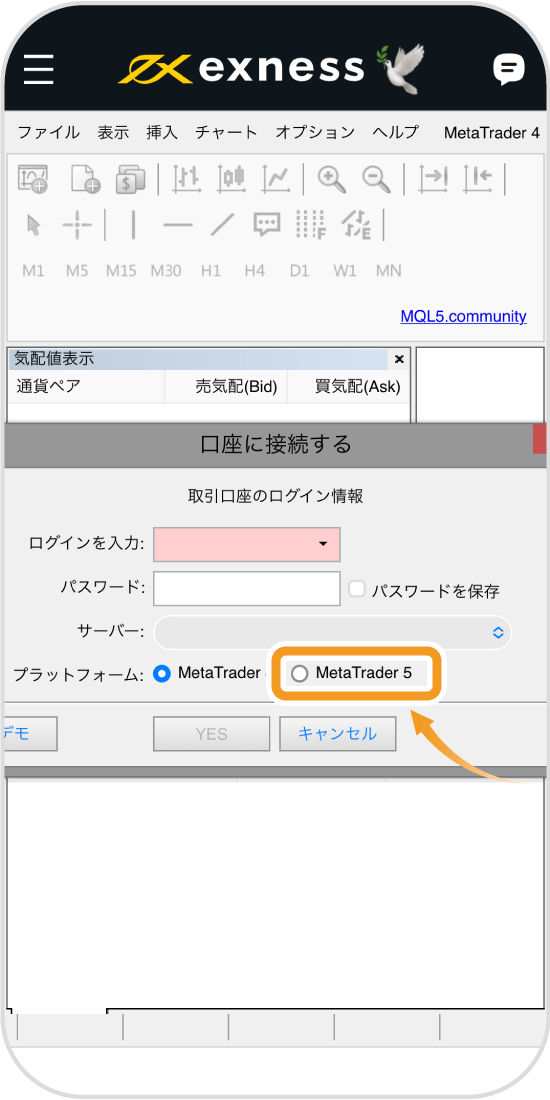
「既存口座にログインする」をタップします。
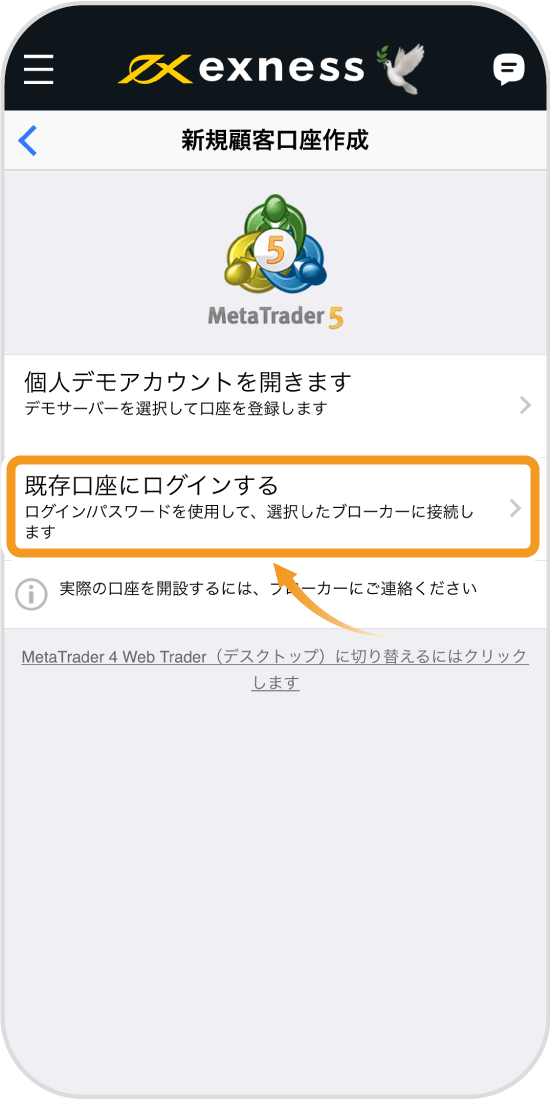
開設しているMT5口座のログインID・パスワード・サーバー名を入力します。
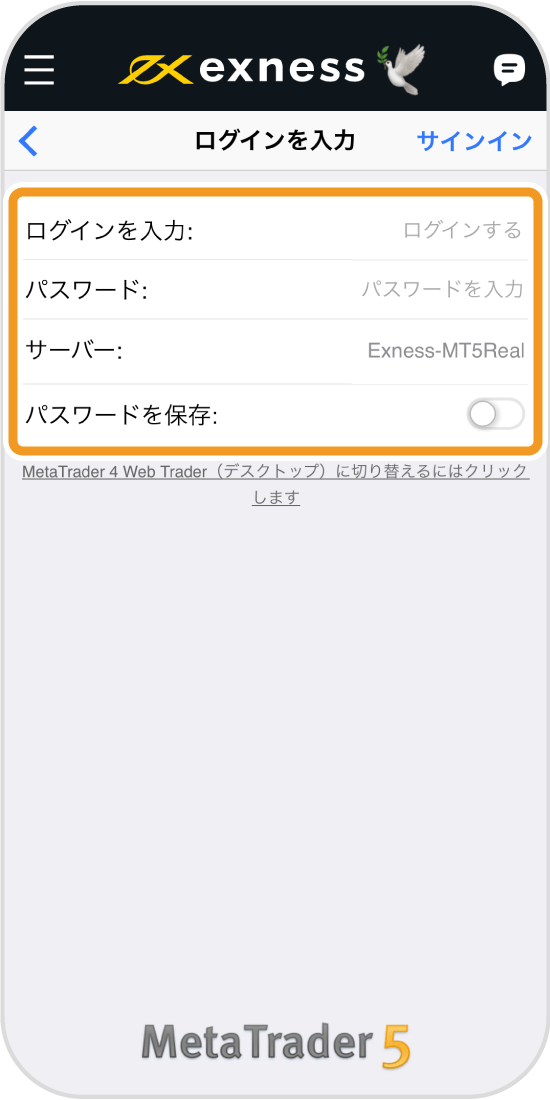
既存口座の口座番号やサーバー名が不明な場合は、口座開設時のメールを確認しましょう。多くのブローカーでメールに記載されています。また、こうした情報がマイページから確認できるブローカーもあります。
ログイン情報を解説したところで気になるのは、メタクォーツ社のスマホブラウザ版MT5の基本操作方法ではないでしょうか。
そこで取引を行うために必要不可欠な基本操作方法について、以下の概要を解説していきます。
それぞれ順番に概要を紹介していきましょう。
「レートフィ」のタブより、取引したい銘柄を選択できます。
ログイン後の画面より、右上「+」部分を選択します。
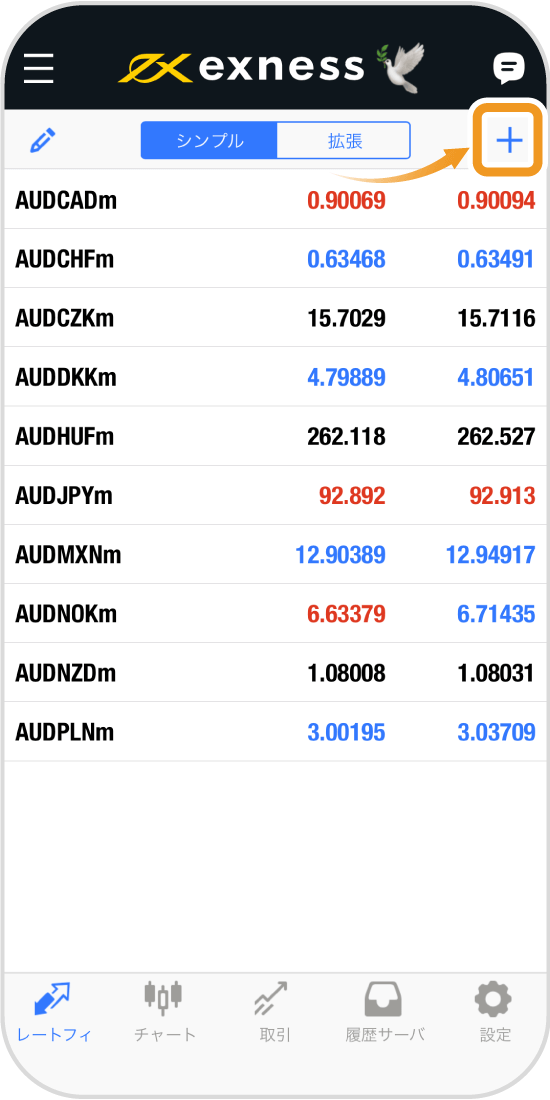
追加を行いたい通貨ペア・銘柄を選択します。表示されている項目をタップするか、検索タブに銘柄名を入力します。
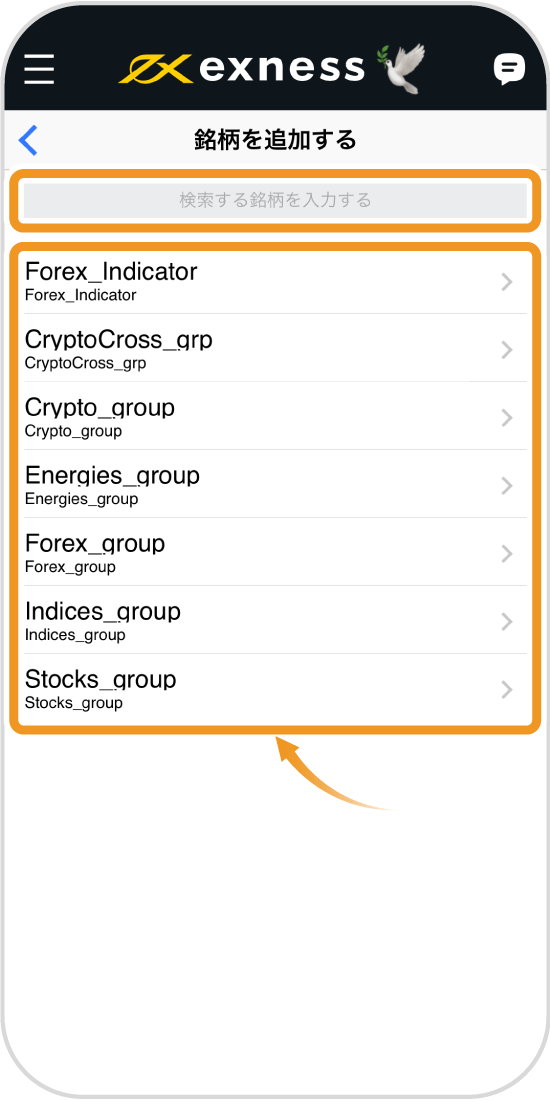
不必要な初期設定の通貨ペアは、左上の鉛筆マークで削除することもできます。不必要な通貨ペアを選択後、右上のゴミ箱マークをタップすると削除完了です。
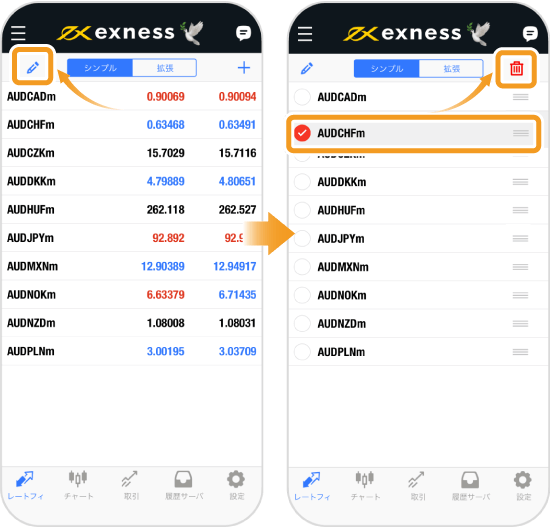
メタクォーツ社のMT5ウェブ版をスマホで操作する場合でも、自身のトレードに適したチャート表示や時間足の変更を行うことが可能です。チャート表示・時間足の変更方法についても、順を追って概要を紹介します。
チャート画面左上の鉛筆マークを選択します。

プロパティ画面より、チャートの表示形式の変更や時間足の変更を選択することができます。
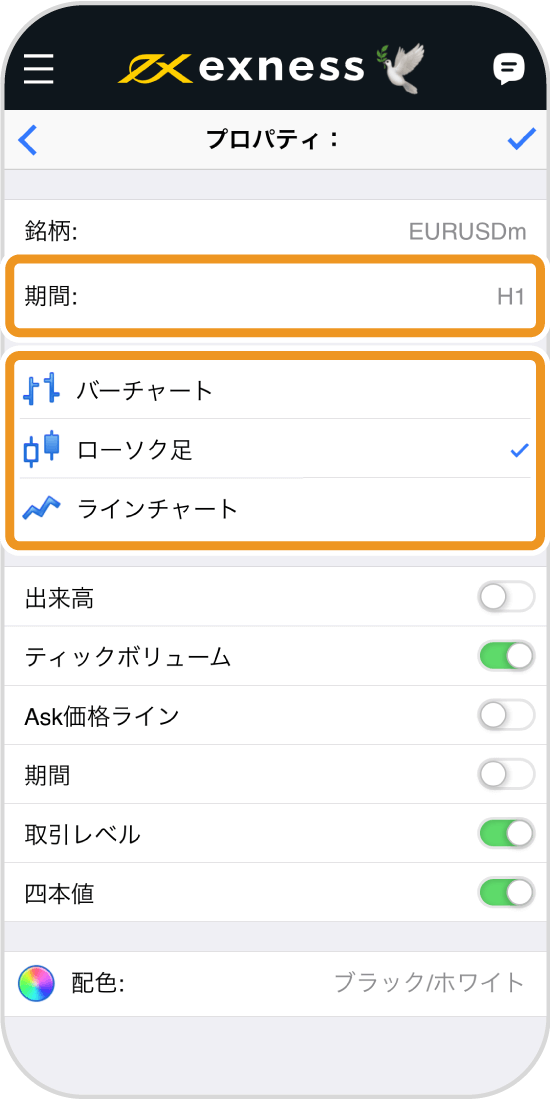
一例としてバーチャート・30分足に変更を行います。それぞれ選択が済んだら、右上のチェックボタンを選択します。
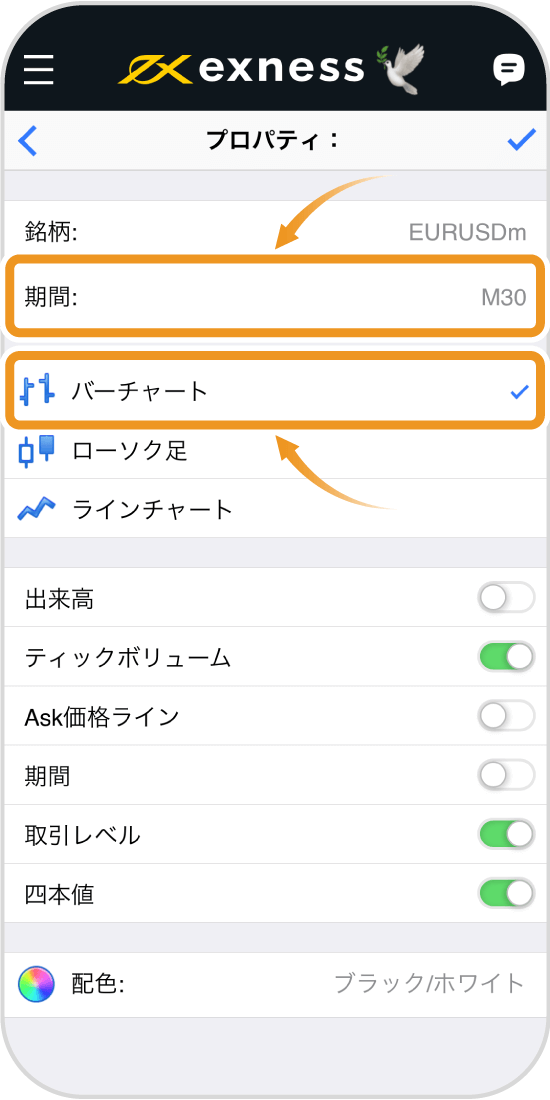
チャート画面が変更されていれば無事設定完了となります。
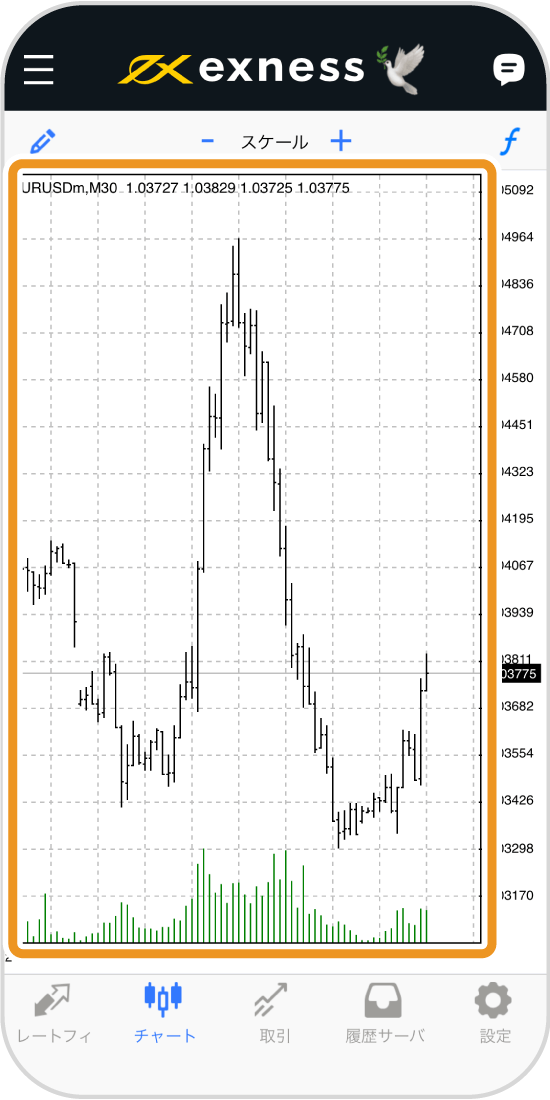
メタクォーツ社のブラウザ版MT5はスマホでも、元々備わっているインディケータの数々を使用することが可能です。インディケータを利用する方法についても、順番に概要を解説します。
チャート画面上、左上の「f」のようなマークを選択します。

インディケータ設定画面が表示されたら、右上の「+」を選択します。
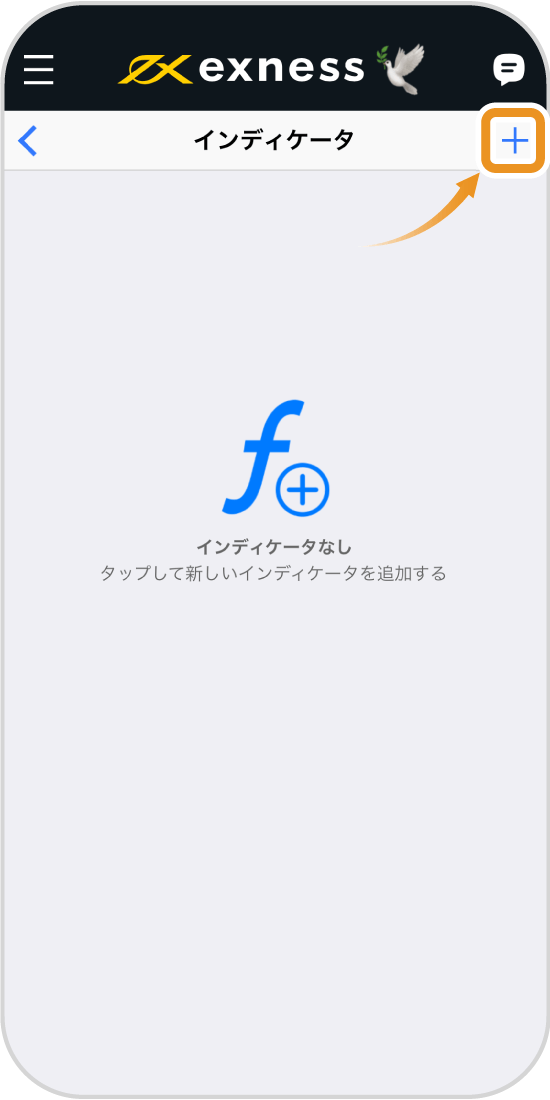
設定可能なインディケータの一覧が表示されるので、好みのインディケータを選択します。
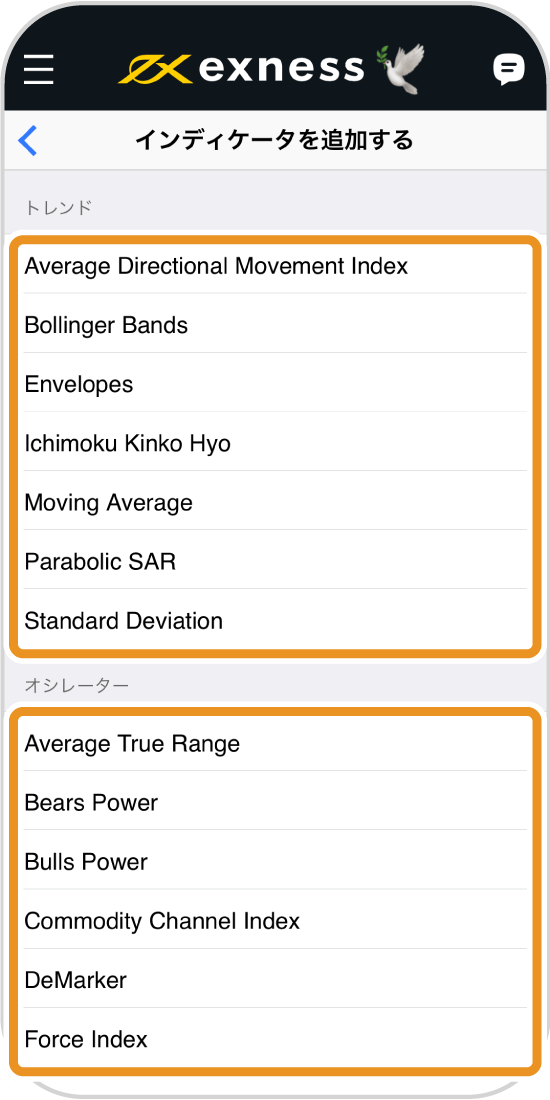
一例としてボリンジャーバンドを選択しています。好みの数値に調整後、右上のチェックを選択することで設定可能です。
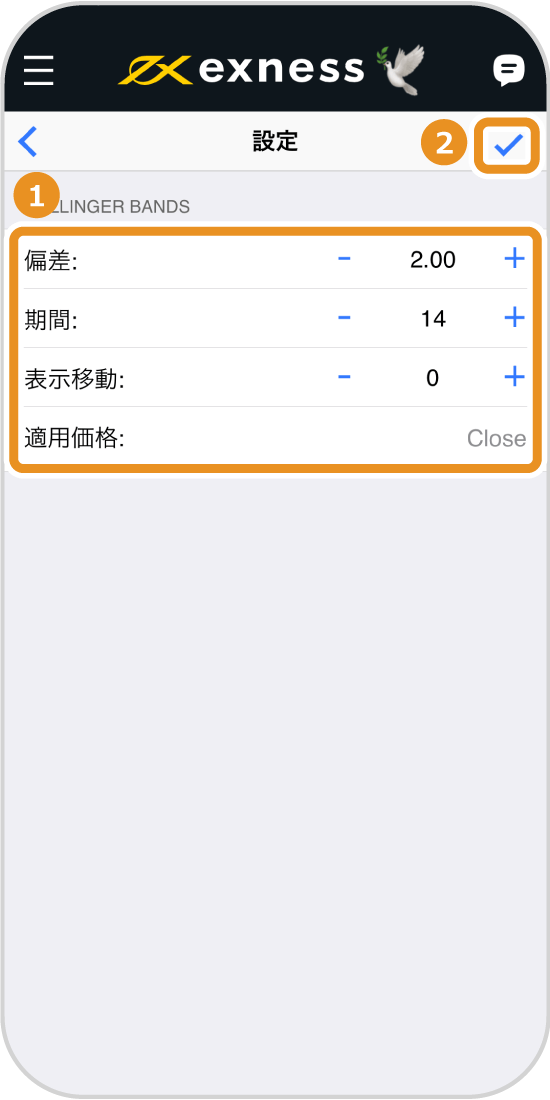
チャート画面に設定したインディケータが表示されていれば完了です。
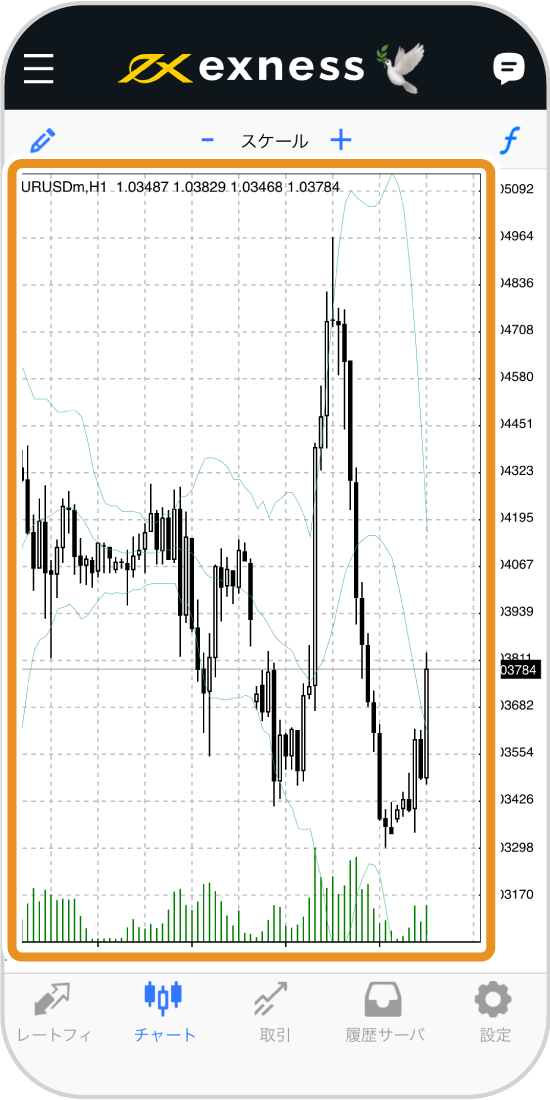
トレードを行う際に必要不可欠な、MT5ウェブ版スマホ表示での注文方法についても順番に紹介していきます。
まずは、画面下の「取引」メニューを選択します。

取引画面より、右上の「+」を選択します。
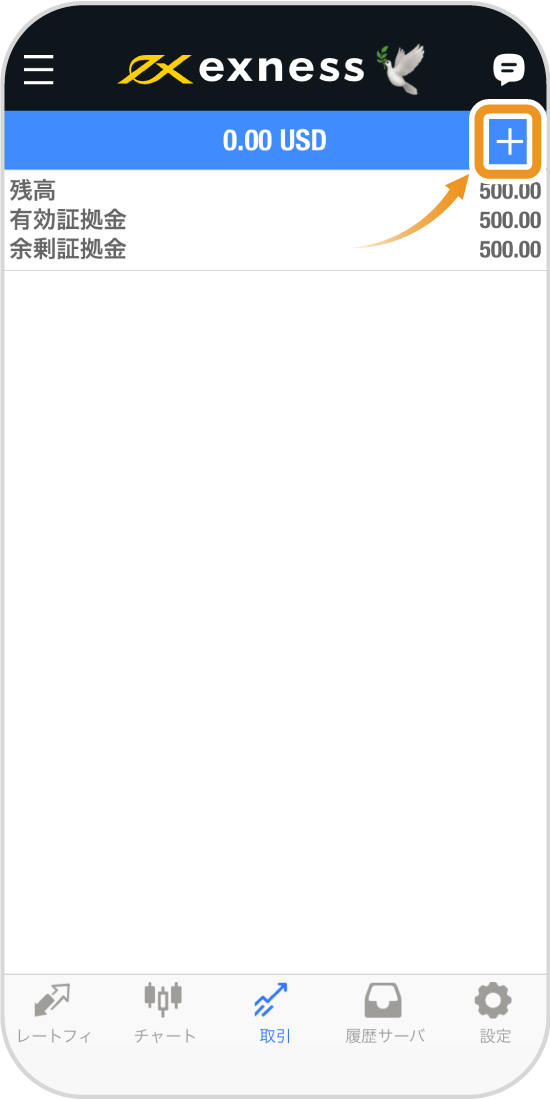
注文の詳細画面に移動し、以下の設定を行います。数値の設定を終えたら、売りの場合は赤いボタン、買いの場合は青いボタンを押すことで注文が可能です。
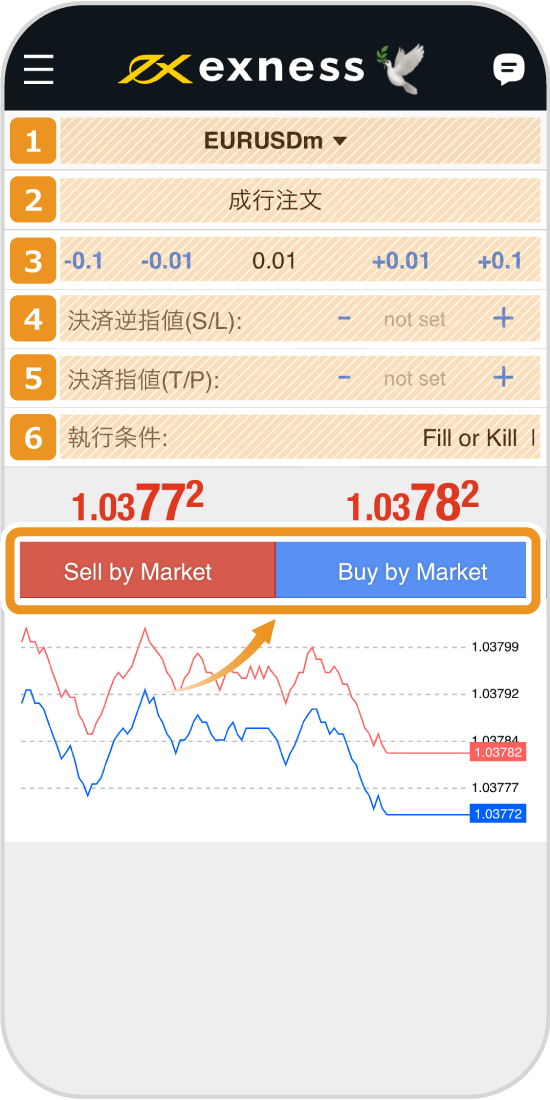
| 番号 | 内容 |
|---|---|
| 1 | 銘柄名 |
| 2 | 注文方法 |
| 3 | ロット数 |
| 4 | 決済逆指値 |
| 5 | 決済指値 |
| 6 | 執行条件 |
注文が完了すると以下のような内容が表示されます。
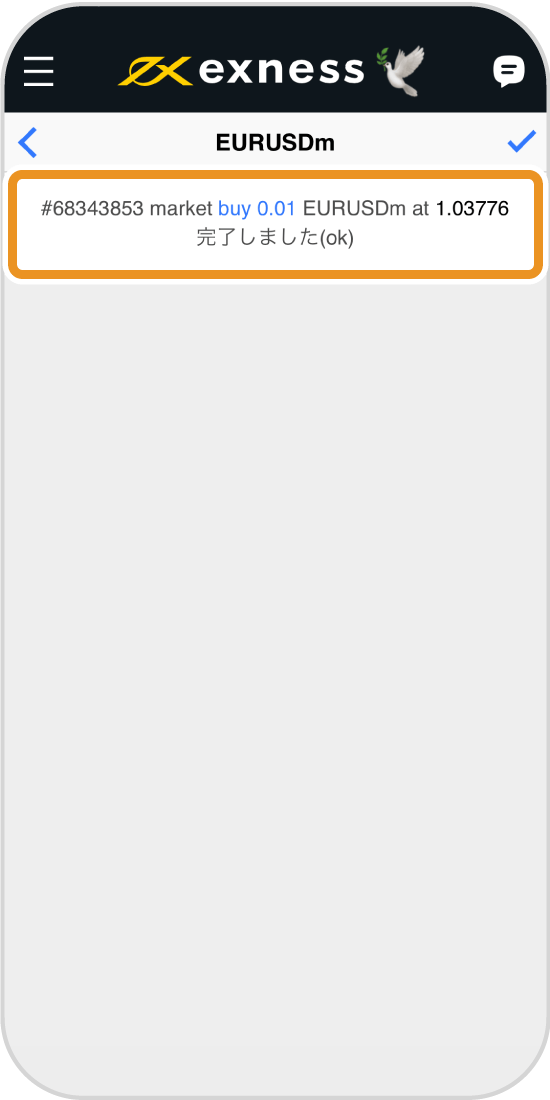
利益の確定や損切りを行うために必要不可欠な、決済を行う方法について解説します。
「取引」メニューを選択すると、現在抱えているポジションの一覧が表示されます。
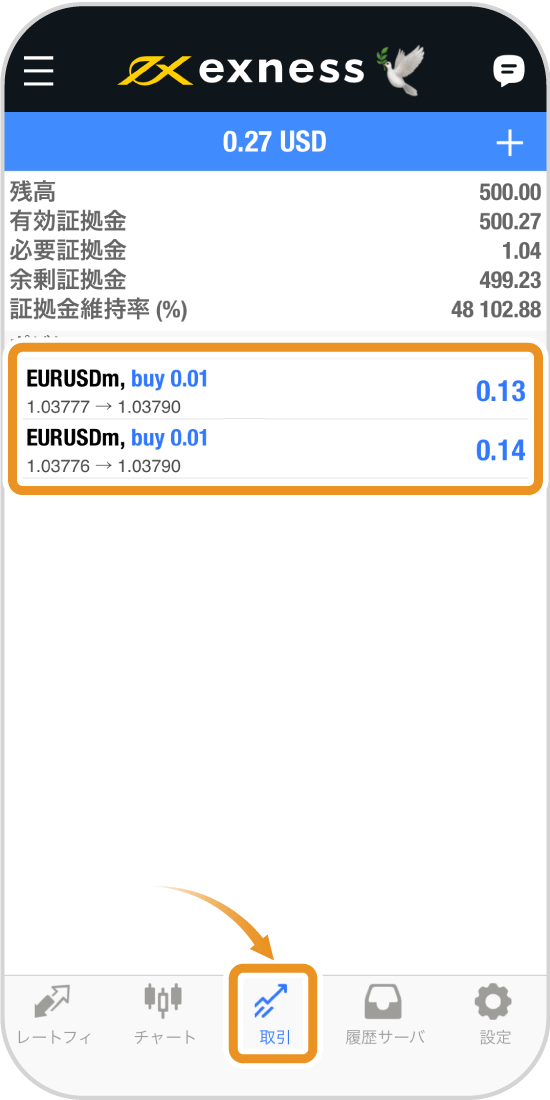
決済したいポジションを選択するとメニューが表示されますので、「決済」をタップします。
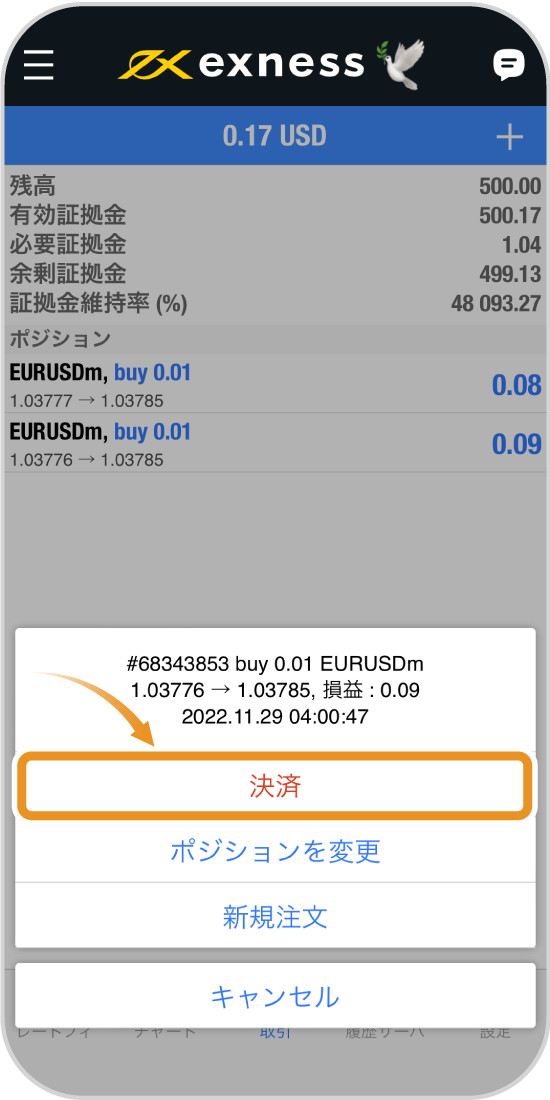
オレンジボタンの「Close」をタップした時点で、ポジションの決済が行われます。同じ画面から、新規注文や、既存注文への決済逆指値(S/L)、決済指値(T/P)の設定も可能です。
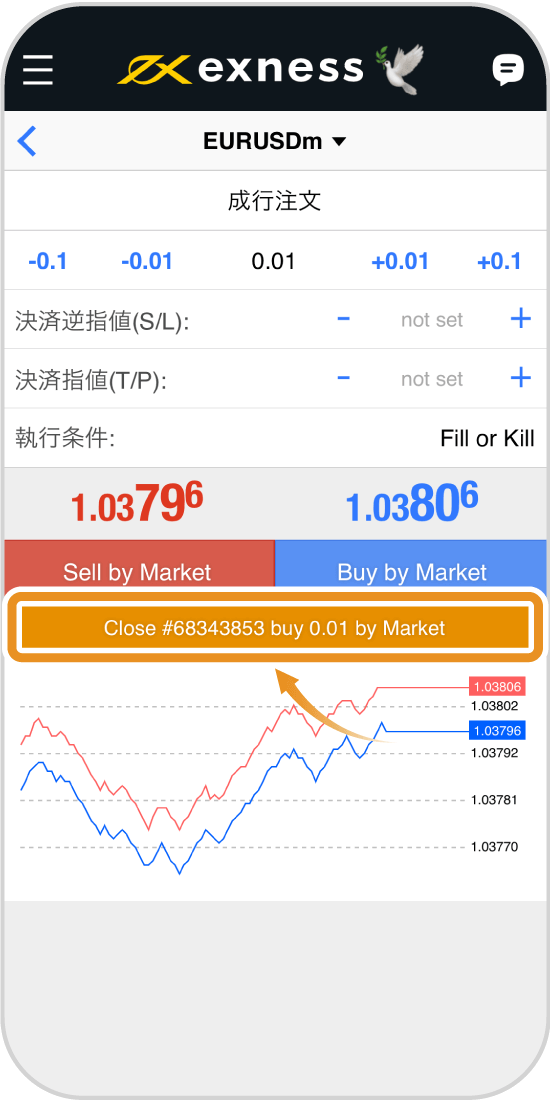
以下の画面が表示されると決済完了です。
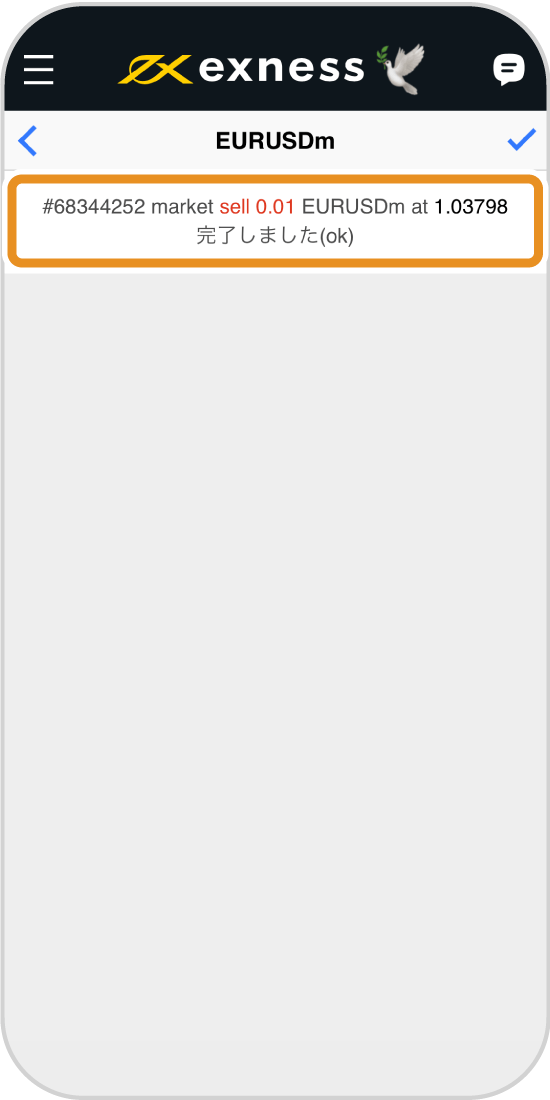
現状、Apple製品でMT4・MT5利用再開の目途は立っていません。既存ユーザーは、アプリを削除しなければ利用し続けることができますが、新規のユーザーはスマホ版を全く利用できない状況となっています。
そのため、今後MT5ウェブ版スマホ表示の需要が徐々に高まっていくと考えられます。また、Androidユーザーであっても、本体の容量を節約するためにアプリを入れたくない方もいるでしょう。
一度利用感に慣れてしまえば、他社の海外取引業社でも同じ感覚でトレードを行うことができるため、MT5ウェブ版スマホ表示は日常のトレードに活用できます。MT5ウェブ版スマホ表示は、Exness(エクスネス)やXMTrading(エックスエムトレーディング)などの大手海外FX業者が対応しています。
![]()
作成日
:2023.01.01
![]()
最終更新
:2025.12.23

短期が中心のトレーダーや中長期が中心のトレーダー、元プロップトレーダー、インジケーターやEAの自作を行うエンジニアなどが在籍。資金を溶かした失敗や専業トレーダーに転身した経験など、実体験も踏まえてコンテンツを制作している。
ご覧いただきありがとうございます。Myforexでは、記事に関するご意見・ご感想をお待ちしています。
また、海外FX・仮想通貨の経験が豊富なライター様も随時募集しております。
お問い合わせ先 [email protected]
免責事項:Disclaimer
当サイトの、各コンテンツに掲載の内容は、情報の提供のみを目的としており、投資に関する何らかの勧誘を意図するものではありません。
これらの情報は、当社が独自に収集し、可能な限り正確な情報を元に配信しておりますが、その内容および情報の正確性、完全性または適時性について、当社は保証を行うものでも責任を持つものでもありません。投資にあたっての最終判断は、お客様ご自身でなさるようお願いいたします。
本コンテンツは、当社が独自に制作し当サイトに掲載しているものであり、掲載内容の一部または、全部の無断転用は禁止しております。掲載記事を二次利用する場合は、必ず当社までご連絡ください。
Myforexでは、このウェブサイトの機能向上とお客様の利便性を高めるためにクッキー使用しています。本ウェブサイトでは、当社だけではなく、お客様のご利用状況を追跡する事を目的とした第三者(広告主・ログ解析業者等)によるクッキーも含まれる可能性があります。 クッキーポリシー